للحصول على معالجة عالية الجودة للصور النقطية ، يجب عليك استخدام محرر رسومات جيد. في الوقت نفسه ، لا يستطيع الجميع شراء برنامج Adobe Photoshop باهظ الثمن. في هذه الحالة ، فإن الخلاص الحقيقي هو اكتساب شعبية محرر GIMP المجاني ، والذي ، من حيث مجموعة الوظائف ، ليس بأي حال من الأحوال أدنى من البرامج الاحترافية. GIMP مناسب لمعالجة رسومات الويب والصور وإنشاء الشعارات وتنقيح الصور والمزيد. دعنا نفكر في تثبيته في بيئة Microsoft Windows.

ضروري
- - الأنترنيت؛
- - نظام التشغيل Microsoft Windows ؛
- - محرر الرسوم GIMP.
تعليمات
الخطوة 1
تحميل. انتقل إلى الموقع الرسمي https://www.gimp.org/ (قسم التنزيلات) وانقر فوق تنزيل GIMP لتنزيل أحدث إصدار. في النافذة التي تظهر ، حدد موقعًا لتنزيل ملف البرنامج. يبلغ حجم الملف حوالي 86 ميغابايت وقد يستغرق تنزيله بعض الوقت ، اعتمادًا على سرعة اتصالك بالإنترنت.
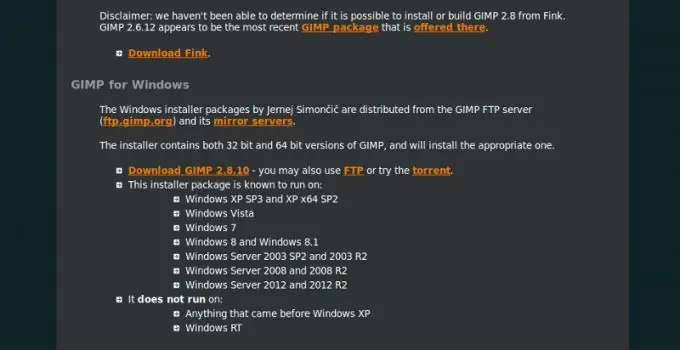
الخطوة 2
التركيب. بعد ذلك ، افتح ملف البرنامج الذي تم تنزيله لتثبيته. اتبع تعليمات المثبت. كقاعدة عامة ، لا تسبب عملية التثبيت مشاكل حتى للمستخدمين عديمي الخبرة. عند اكتمال التثبيت ، ستظهر عناصر جديدة في قائمة "ابدأ" وقسم "البرامج" وعلى سطح المكتب لتشغيل برنامج GIMP.
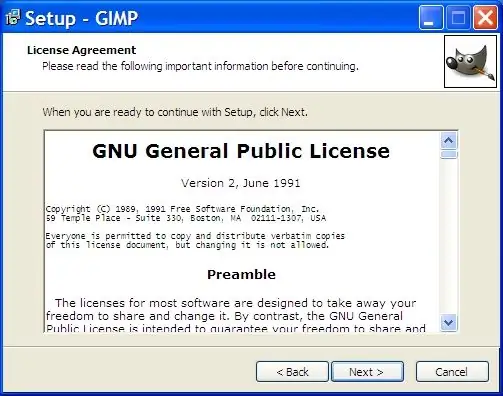
الخطوه 3
إطلاق. لبدء تشغيل المحرر الرسومي GIMP ، يمكنك استخدام الرمز الموجود على سطح المكتب ، بالنقر فوق الذي ستظهر لك نافذة تنزيل البرنامج. لا ينبغي أن تستغرق هذه العملية وقتًا طويلاً. بعد التحميل في ذاكرة الوصول العشوائي ، يمكنك البدء في العمل مع الصور.






